Autor:
Christy White
Fecha De Creación:
7 Mayo 2021
Fecha De Actualización:
25 Junio 2024

Contenido
- Al paso
- Método 1 de 3: a través de Google Drive
- Método 2 de 3: con el programa Copia de seguridad y sincronización
- Método 3 de 3: descargar un archivo de Google
- Consejos
- Advertencias
Este artículo le mostrará cómo descargar todos los archivos de su Google Drive a una computadora Mac o Windows. Puede descargar los archivos directamente desde el sitio web de Google Drive, sincronizar los archivos con el programa gratuito "Backup and Sync" o descargar todos sus datos de Google Drive como un archivo. Si tiene más de 5 gigabytes de datos en su Google Drive, es mejor usar Copia de seguridad y sincronización de Google para sincronizar sus archivos con su computadora.
Al paso
Método 1 de 3: a través de Google Drive
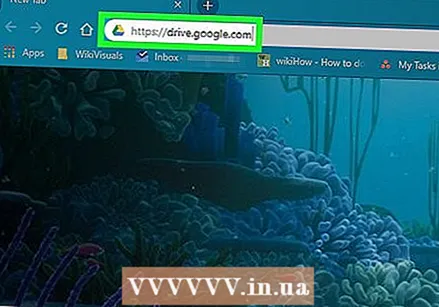 Abre Google Drive. Vaya a https://www.google.com/intl/nl_ALL/drive/ en el navegador web de su computadora. Si ya ha iniciado sesión con su cuenta de Google, ahora verá su página de Google Drive.
Abre Google Drive. Vaya a https://www.google.com/intl/nl_ALL/drive/ en el navegador web de su computadora. Si ya ha iniciado sesión con su cuenta de Google, ahora verá su página de Google Drive. - Si aún no ha iniciado sesión, haga clic en "A Google Drive" e ingrese su dirección de correo electrónico y contraseña.
 Haga clic en un archivo o carpeta en su unidad. Así es como seleccionas el archivo o carpeta.
Haga clic en un archivo o carpeta en su unidad. Así es como seleccionas el archivo o carpeta. 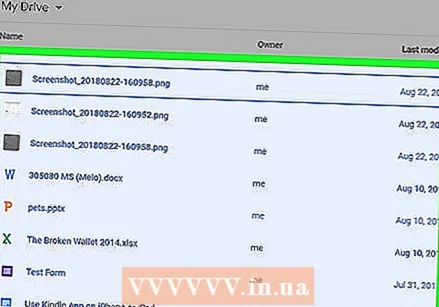 Seleccione todo en su Google Drive. prensa control+a (Windows) o ⌘ Comando+a (Mac). Todos los archivos y carpetas de su unidad ahora se volverán azules.
Seleccione todo en su Google Drive. prensa control+a (Windows) o ⌘ Comando+a (Mac). Todos los archivos y carpetas de su unidad ahora se volverán azules.  haga clic en ⋮. Este botón se encuentra en la parte superior derecha de la ventana. Abrirá un menú desplegable.
haga clic en ⋮. Este botón se encuentra en la parte superior derecha de la ventana. Abrirá un menú desplegable. 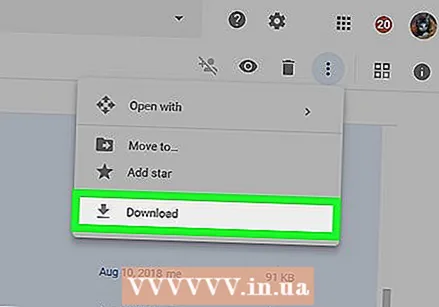 haga clic en Descargar. Puede encontrar esta opción en el menú desplegable. Sus archivos de Drive ahora comenzarán a descargarse en su computadora.
haga clic en Descargar. Puede encontrar esta opción en el menú desplegable. Sus archivos de Drive ahora comenzarán a descargarse en su computadora. - Google Drive primero comprime todos los archivos en un archivo ZIP.
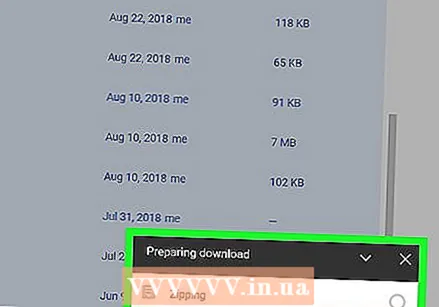 Espere a que se descargue el contenido de su unidad. Después de la descarga, puede abrir la carpeta Descargas en su computadora y extraer los archivos.
Espere a que se descargue el contenido de su unidad. Después de la descarga, puede abrir la carpeta Descargas en su computadora y extraer los archivos.
Método 2 de 3: con el programa Copia de seguridad y sincronización
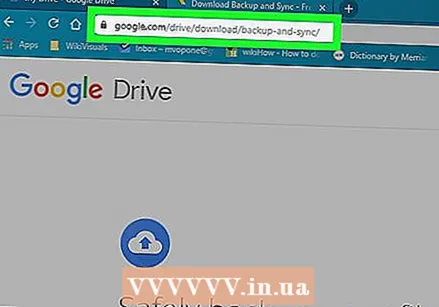 Abra la página web Copia de seguridad y sincronización. Ve a https://www.google.com/intl/nl_ALL/drive/download/ en el navegador de tu computadora. Copia de seguridad y sincronización le permite sincronizar archivos entre su Google Drive y su computadora. Así que también puedes descargar todo desde tu Google Drive a tu computadora.
Abra la página web Copia de seguridad y sincronización. Ve a https://www.google.com/intl/nl_ALL/drive/download/ en el navegador de tu computadora. Copia de seguridad y sincronización le permite sincronizar archivos entre su Google Drive y su computadora. Así que también puedes descargar todo desde tu Google Drive a tu computadora. - La mayor ventaja de este método es que cualquier cambio que realice en su Google Drive se propagará inmediatamente a su computadora a través del programa.
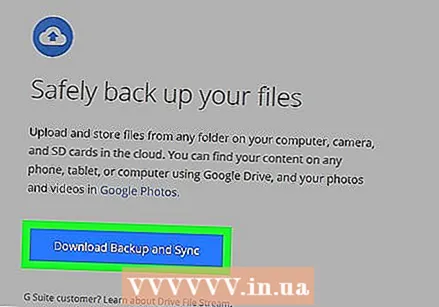 haga clic en Descargar. Este es un botón azul bajo el título "Personal", en el lado izquierdo de la página.
haga clic en Descargar. Este es un botón azul bajo el título "Personal", en el lado izquierdo de la página. 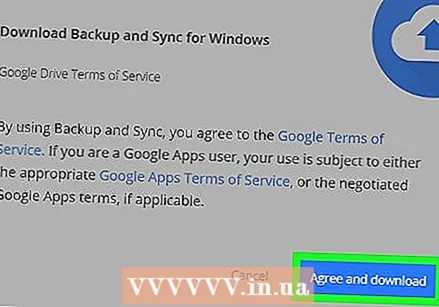 haga clic en Aceptar y descargar. Ahora se descargará el instalador.
haga clic en Aceptar y descargar. Ahora se descargará el instalador. 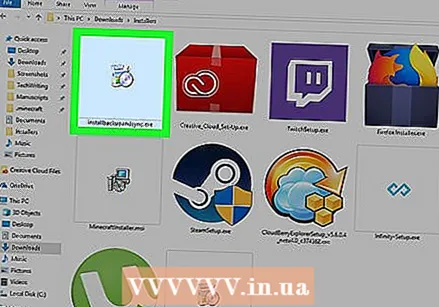 Instale Copia de seguridad y sincronización. Cuando el instalador haya terminado de descargarse, realice una de las siguientes acciones según su sistema operativo:
Instale Copia de seguridad y sincronización. Cuando el instalador haya terminado de descargarse, realice una de las siguientes acciones según su sistema operativo: - Instalar en Windows - Haga doble clic en el archivo de instalación descargado, luego haga clic en "Sí", luego en "Cerrar" cuando se complete la instalación.
- Instalar en una Mac - Haga doble clic en el archivo de instalación descargado, confirme la instalación, luego arrastre el icono Copia de seguridad y sincronización a la carpeta "Aplicaciones" y espere a que se complete la instalación.
 Espere a que se abra la página de inicio de sesión de Copia de seguridad y sincronización. Una vez que el programa esté instalado en su computadora, verá una página donde puede iniciar sesión con su cuenta de Google.
Espere a que se abra la página de inicio de sesión de Copia de seguridad y sincronización. Una vez que el programa esté instalado en su computadora, verá una página donde puede iniciar sesión con su cuenta de Google. - Es posible que deba hacer clic en "Comenzar" antes de continuar.
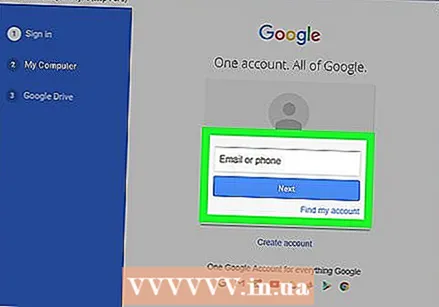 Inicie sesión con su cuenta de Google. Ingrese la dirección de correo electrónico y la contraseña de la cuenta de Google desde la que desea descargar los archivos.
Inicie sesión con su cuenta de Google. Ingrese la dirección de correo electrónico y la contraseña de la cuenta de Google desde la que desea descargar los archivos.  Si es necesario, elija carpetas en su computadora para sincronizar. Marque las casillas junto a las carpetas que desea cargar en Google Drive.
Si es necesario, elija carpetas en su computadora para sincronizar. Marque las casillas junto a las carpetas que desea cargar en Google Drive. - Si no desea cargar nada desde su computadora, no tiene que marcar ninguna casilla.
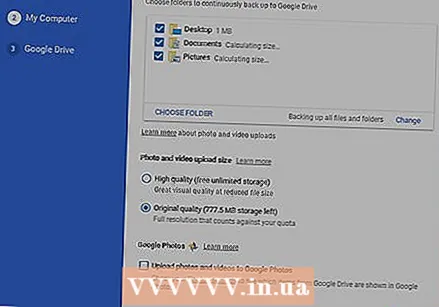 haga clic en El proximo. Este botón está en la esquina inferior derecha de la ventana.
haga clic en El proximo. Este botón está en la esquina inferior derecha de la ventana.  haga clic en lo entiendo en el cuadro de diálogo. Ahora abrirá la página de descarga, donde puede seleccionar archivos de su Google Drive para descargarlos a su computadora.
haga clic en lo entiendo en el cuadro de diálogo. Ahora abrirá la página de descarga, donde puede seleccionar archivos de su Google Drive para descargarlos a su computadora. 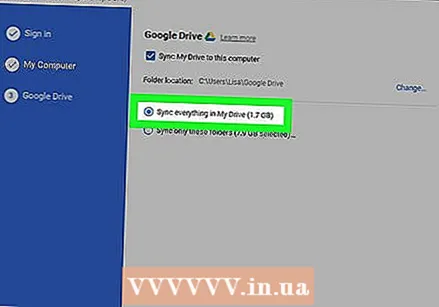 Selecciona la casilla "Sincronizar todo en mi unidad". Esta opción está en la parte superior de la ventana. Esto garantizará que todo el contenido de su unidad se descargue en su computadora.
Selecciona la casilla "Sincronizar todo en mi unidad". Esta opción está en la parte superior de la ventana. Esto garantizará que todo el contenido de su unidad se descargue en su computadora. 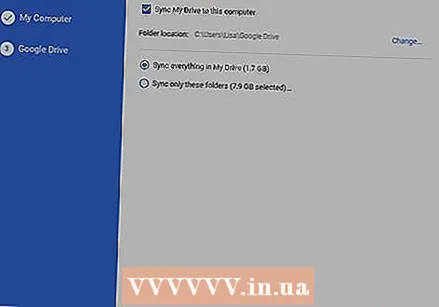 haga clic en Comienzo. Este es un botón azul en la esquina inferior derecha de la ventana. Sus archivos de Drive ahora comenzarán a descargarse en su computadora.
haga clic en Comienzo. Este es un botón azul en la esquina inferior derecha de la ventana. Sus archivos de Drive ahora comenzarán a descargarse en su computadora. - El proceso de descarga puede tardar un poco dependiendo del tamaño de sus archivos. Sé paciente.
- Cuando se complete la descarga, podrá ver todos sus archivos en la carpeta "Google Drive" de su computadora. Puede abrir esta carpeta haciendo clic en el icono Copia de seguridad y sincronización, luego en el icono de carpeta en la esquina superior derecha del menú.
Método 3 de 3: descargar un archivo de Google
 Abra la página de su cuenta de Google. Vaya a https://myaccount.google.com/ en un navegador web. Ahora abrirá la configuración de su cuenta de Google, si ya inició sesión.
Abra la página de su cuenta de Google. Vaya a https://myaccount.google.com/ en un navegador web. Ahora abrirá la configuración de su cuenta de Google, si ya inició sesión. - Si aún no ha iniciado sesión, haga clic en el botón azul "Iniciar sesión" en la esquina superior derecha de la página e ingrese su dirección de correo electrónico y contraseña.
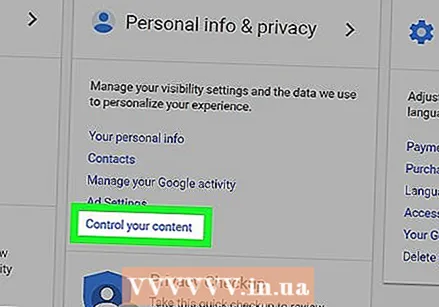 haga clic en Datos y personalización.
haga clic en Datos y personalización.- Esta opción está en el lado izquierdo de la página.
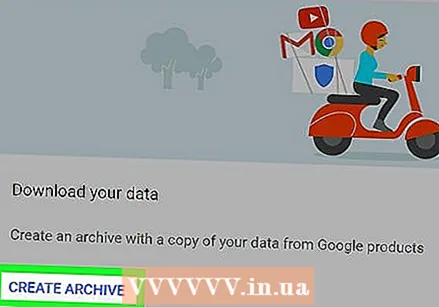 haga clic en Crear archivo. Puede encontrar esta opción en la mitad de la página, bajo el título "Descargar, eliminar o planificar sus datos".
haga clic en Crear archivo. Puede encontrar esta opción en la mitad de la página, bajo el título "Descargar, eliminar o planificar sus datos".  haga clic en No seleccionar ninguno. Este botón gris está en el lado derecho de la página.
haga clic en No seleccionar ninguno. Este botón gris está en el lado derecho de la página. 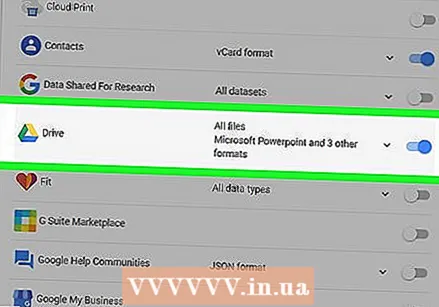 Desplácese hacia abajo y haga clic en el botón gris junto a "Conducir"
Desplácese hacia abajo y haga clic en el botón gris junto a "Conducir"  Desplácese hacia abajo y haga clic El proximo. Este es un botón azul en la parte inferior de la página.
Desplácese hacia abajo y haga clic El proximo. Este es un botón azul en la parte inferior de la página.  Elija un tamaño de archivo. Haga clic en el menú desplegable en "Tamaño de archivo" y elija un tamaño que sea más grande que los archivos en su Google Drive.
Elija un tamaño de archivo. Haga clic en el menú desplegable en "Tamaño de archivo" y elija un tamaño que sea más grande que los archivos en su Google Drive. - Si su archivo es más grande que el tamaño seleccionado, Google dividirá el archivo en varios archivos zip.
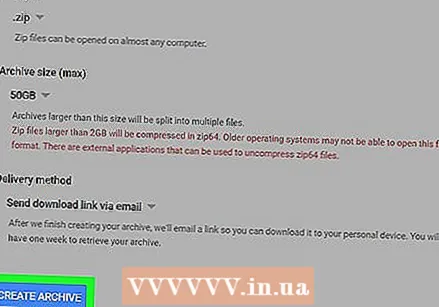 haga clic en Crear archivo. Este botón está en la parte inferior de la página. Google ahora comenzará a crear un archivo zip que contiene todo el contenido de su unidad.
haga clic en Crear archivo. Este botón está en la parte inferior de la página. Google ahora comenzará a crear un archivo zip que contiene todo el contenido de su unidad.  Espere a que termine el archivo. La recopilación de su archivo suele llevar unos minutos, así que permanezca en esta página hasta que aparezca el botón "Descargar".
Espere a que termine el archivo. La recopilación de su archivo suele llevar unos minutos, así que permanezca en esta página hasta que aparezca el botón "Descargar". - Google también enviará un enlace de descarga a su dirección de correo electrónico, por lo que si ha cerrado la página, puede abrir su cuenta de Gmail y hacer clic en "Descargar archivo" en el correo electrónico.
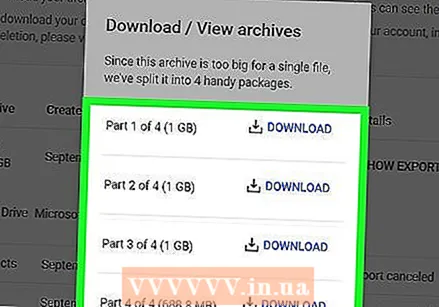 haga clic en Descargar. Este botón azul se encuentra a la derecha de su nombre de archivo, en el medio de la página.
haga clic en Descargar. Este botón azul se encuentra a la derecha de su nombre de archivo, en el medio de la página. 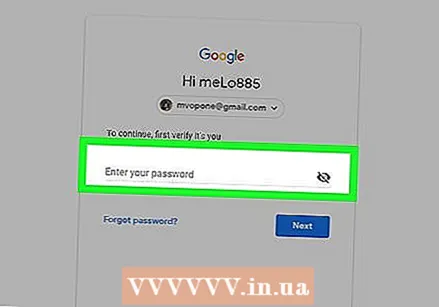 Ingresa tu contraseña. Si se le solicita, ingrese la contraseña que usa para su cuenta de Google. De esta manera, da permiso para descargar el archivo a su computadora.
Ingresa tu contraseña. Si se le solicita, ingrese la contraseña que usa para su cuenta de Google. De esta manera, da permiso para descargar el archivo a su computadora.  Espere a que se descargue el contenido de su unidad. Después de la descarga, puede extraer y ver los archivos.
Espere a que se descargue el contenido de su unidad. Después de la descarga, puede extraer y ver los archivos.
Consejos
- Es posible que desee conectar su computadora a través de Ethernet para acelerar el proceso de descarga.
Advertencias
- Las cuentas gratuitas de Google Drive pueden almacenar hasta 15 gigabytes de archivos, por lo que la descarga puede tardar varias horas.



